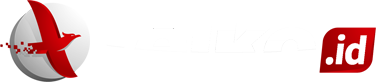Telko.id – Pelajar dan Mahasiswa, salah satu kegiatan nya adalah membuat catatat. Nah, dengan menggunakan Galaxy Tab S6 Lite, buat catatan akan lebih fun dan Aesthetic hingga tidak membuat belajar jadi boring.
“Membuat catatan bisa kamu lakukan untuk mengingat, mengorganisir pikiran, hingga meningkatkan produktivitas, dan pengalaman ini menjadi lebih fun dan optimal dengan Galaxy Tab S6 Lite,” kata Annisa Maulina, MX Product Marketing Senior Manager, Samsung Electronics Indonesia.
Kenapa? Karena pada Galaxy Tab S6 Lite sudah dilengkapi dengan S Pen yang nyaman digenggam, tingkat latensi rendah & sensitivitas yang baik, dan aplikasi Samsung Notes, mencatat dan me-review ulang catatan menjadi pengalaman yang menyenangkan. “Jadi, lihat atau baca kembali catatan kamu tidak akan terasa boring!” ujar Annisa.
Rahasianya ada pada S Pen di Galaxy Tab S6 Lite yang sudah tersedia dalam paket pembelian dan aplikasi mencatat Samsung Notes. S Pen di tablet ini dirancang agar presisi dan nyaman digunakan, sehingga kamu dapat merasakan pengalaman mencatat paparan guru atau dosen, layaknya menggunakan pena.

Baca juga : Dua Tablet Samsung ini Hadir Pas Buat Sang Buah Hati
Berikut beberapa tips memaksimalkan perangkat ini dalam mencatat:
Mulai Saja Dulu
Saat sudah di kelas, cukup keluarkan tablet dari tas dan mulai menulis catatan dengan S Pen dan aplikasi Samsung Notes. Bahkan, jika kamu terlambat masuk kelas, fitur Screen Off Memo memungkinkan kamu langsung mencatat bahkan pada saat layar tablet dalam posisi off. Sangat praktis bukan? Setelah selesai, catatan kamu akan tersimpan di Samsung Notes.
Jika ingin mulai mencatat dengan Samsung Notes menggunakan file baru, caranya:
- Buka aplikasi Samsung Notes, tap Add yaitu gambar ikon pensil di sudut kanan bawah
- Pilih style halaman Notes-mu dengan tap garis titik tiga di pojok kanan
- Tap Templat Halaman dan pilih style halaman Notes-mu. Ada banyak pilihan, dari yang bergaris lebar atau yang tipis, kertas gambar, atau to-do-list
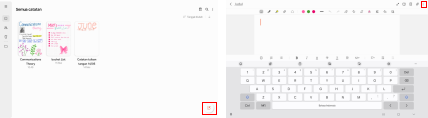
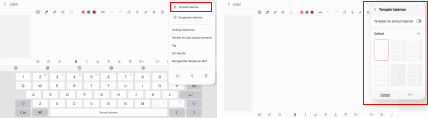
Menulis catatan dengan halaman berwarna putih memang sudah biasa. Biar catatan kamu gak template, kamu bisa mengubah warna halaman dengan pilihan warna yang menarik mulai dari warna-warna pastel, warna cerah hingga warna hitam yang bisa kamu sesuaikan dengan mood kamu dengan tap “Pengaturan Halaman”.
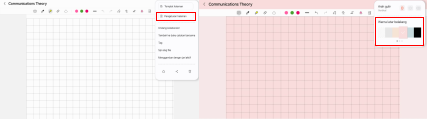
Jika sudah memilih style dan warna halaman, kamu bisa mulai menulis catatan dengan cara:
- Tap Next dan pilih arah layout dan scroll. Tap Done
- Tap Title dan tuliskan judul catatanmu. Lalu mulailah menulis dengan S Pen
Bikin Catatan Kamu Jadi Aesthetic
Bagian yang menyenangkan dimulai! Dengan S Pen, kamu bisa menulis dengan berbagai macam mode pena yang kamu inginkan seperti menulis dengan alat tulis favoritmu di atas kertas. Kamu bisa pilih mode pena yang ingin kamu gunakan dengan:
- Tap halaman catatan hingga muncul Toolbar
- Tap dua kali ikon pensil di pojok kiri hingga Pen Mode terbuka
- Selanjutnya kamu bisa memilih pena apa yang ingin kamu gunakan hingga mengatur ketebalan dan warna dari pena. Kamu juga bisa loh meng-highlight tulisan yang penting dengan tap ikon Highlight. Terdapat 4 tipe Highlighter yang bisa kamu pilih dengan pengaturan dan warna yang beragam. Untuk membuka pengaturan ini, kamu perlu tap dua kali pada ikon Highlighter.
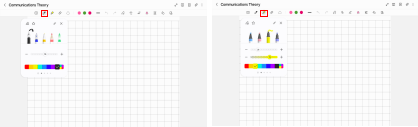
Mengubah tulisan tanganmu menjadi teks juga terasa mudah dengan S Pen. Caranya tap ikon Convert to text. Cek tinjuan teks yang dimunculkan. Kalau sudah sesuai, tap Convert. Apabila tulisan tanganmu kurang lurus, luruskan dengan cara tap pada ikon Straighten (tiga garis dengan sebuah tanda panah) di bagian bawah. Tulisan tanganmu secara otomatis akan lurus secara horizontal dan mudah dibaca. Kamu juga bisa mengubah warna tinta atau ketebalan tulisan, caranya:
- Dengan S Pen sorot tulisan yang ingin diubah dengan cara menekan dan tahan pada kata-kata yang ingin kamu warnai atau pertebal.
- Lalu tap More options (tiga titik vertikal) di jendela yang muncul
- Tap Change style.
Tambahkan Elemen-Elemen Pendukung
Selain jadi lebih aesthetic, catatan kamu tetap insightful dan memudahkan kamu mengingat, serta memahami alur catatan yang kamu tulis dengan menambahkan gambar, video, maupun menggambar atau membuat sketsa langsung di halaman Samsung Notes.
Kamu bisa menambahkanfoto dari penyimpanan, foto langsung dari kamera, PDF, atau hasil Scan, termasuk voice recording, file audio, dan gambar. Caranya, tap Insert (berupa ikon paper clip di atas) dan pilih file yang ingin kamu masukkan ke dalam notes. Setelah file yang kamu inginkan telah masuk di halaman catatan, kamu bisa melanjutkan untuk menyesuaikan foto, menulis keterangan maupun menghias catatan menggunakan S Pen.
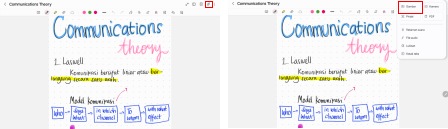
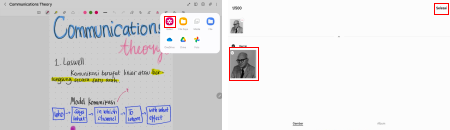
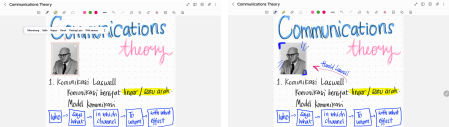
Tablet yang Punya Segalanya
Samsung Galaxy Tab S6 Lite memiliki segala yang kamu perlukan untuk belajar dan bikin catatan dengan menyenangkan, selain adanya S Pen dan Samsung Notes.
Tablet ini memiliki ukuran layar sebesar 10,4 inci yang luas dan memiliki resolusi 2000 x 1200 (WUXGA+), buat catatanmu mudah ditinjau serta ruang mencatat yang lebih luas. Tablet yang punya tampilan premium dengan warna Oxford Grey yang stylish ini sangat portable, sehingga nyaman dibawa ke mana saja, ke kampus maupun kafe tongkrongan, dengan bobotnya yang hanya 465g.
Kamu bisa menggunakannya seharian karena baterai 7.040mAh yang tahan lama, bikin kamu tak perlu repot bawa powerbank atau sibuk cari colokan listrik. Performanya tetap optimal saat kamu ‘peras’ tenaganya untuk bikin banyak catatan, dijadikan sumber hiburan atau main game saat jeda kuliah. Tak ketinggalan audionya yang powerful berkat dual speaker dari Dolby Atmos® dan sound dari AKG.

Saatnya merasakan aktivitas belajar dan mencatat yang nggak bikin boring dengan Galaxy Tab S6 Lite. Untuk pengalaman ekosistem Galaxy yang lengkap, konsumen dapat membeli Galaxy Tab S6 Lite bersama Galaxy Buds FE pada harga bundling spesial Rp 5.299.000 di toko online Samsung.com/id hingga 6 Juni 2024. (Icha)